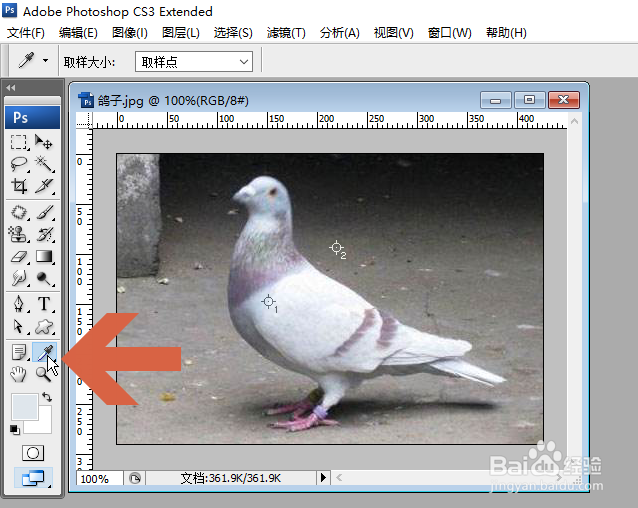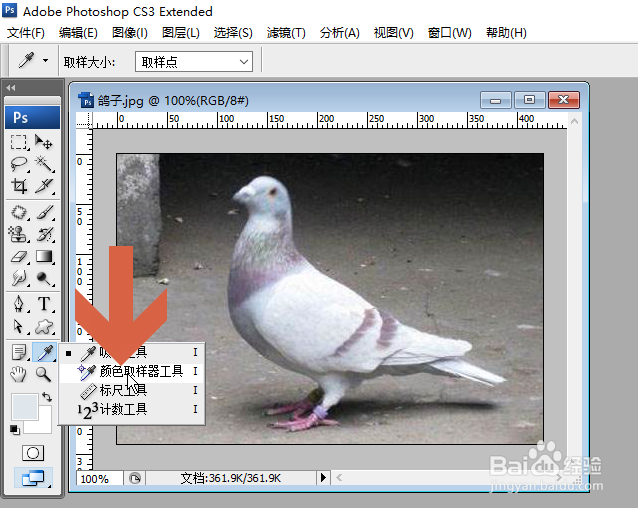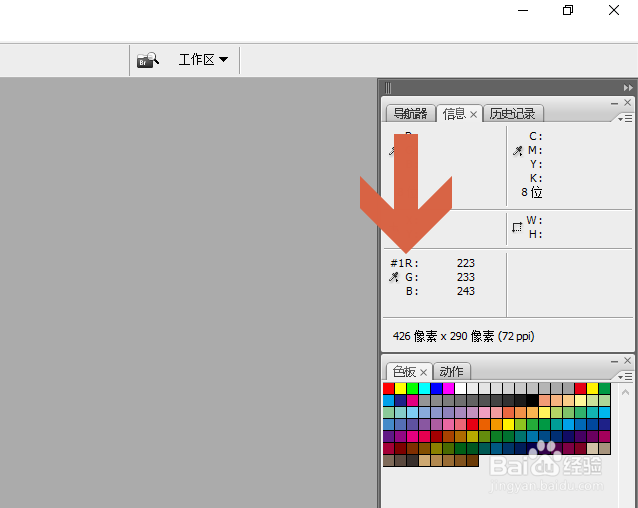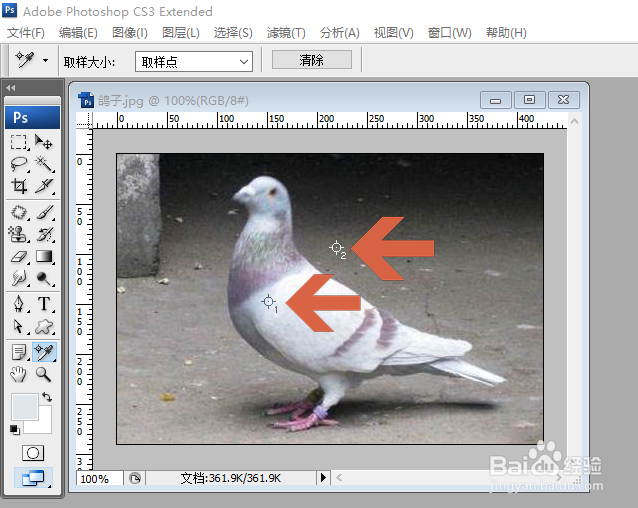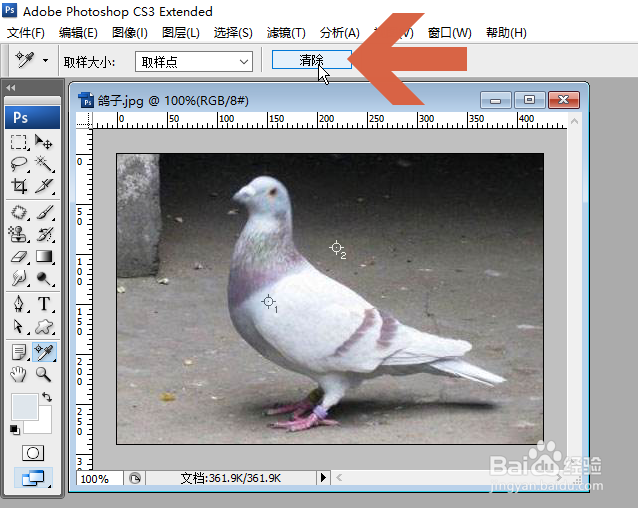Photoshop怎么查看图片中某处颜色的RGB数值
1、点击工具面板中图示位置的扩展按钮。
2、点击选择扩展菜单中的【颜色取样工具】。
3、在图片中要查看RGB值的地方点击鼠标。
4、这时PS的信息面板中就会显示该位置的RGB数值。
5、在图片的其他位置再点击鼠标,PS的信息面板中又会显示这个位置的RGB数值。
6、这时图片中已颜色取样的位置会显示带数字的标记符号,
7、如果想删除图片中的颜色取样标记符号,可点击菜单栏下方图示的【清除】按钮。
声明:本网站引用、摘录或转载内容仅供网站访问者交流或参考,不代表本站立场,如存在版权或非法内容,请联系站长删除,联系邮箱:site.kefu@qq.com。